So öffnen Sie das Bedienfeld in Windows 10
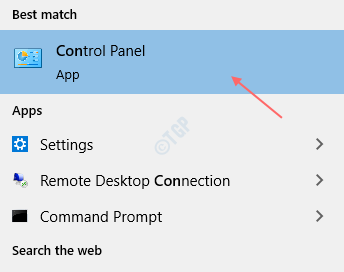
- 1115
- 104
- Levke Harnapp
Anfänger könnten denken, worum es bei Bedienfeld geht. Das Bedienfeld ist der Bereich, der von Microsoft ausgelegt ist, um einige Aspekte des Windows -Betriebssystems effizient und einfach zu verwalten. Sie können die Einstellungen des Laptops mit dem Bedienfeld einstellen. Im Grunde genommen wird es als Management -Dienstprogramm bezeichnet. In diesem Artikel wird angezeigt, wie Sie das Bedienfeld in vielerlei Hinsicht öffnen können.
Notiz :- Wir zeigen, wie das Bedienfeld in Windows 10 geöffnet wird. Wenn Sie also Windows -Version früher als Windows 10 verwenden, finden Sie möglicherweise Bilder anders als in Ihrem System.
Inhaltsverzeichnis
- Methode: Öffnen Sie das Bedienfeld mit Suchergebnissen
- Methode: Öffnen Sie das Bedienfeld aus dem Startmenü vom Startmenü
- Methode: Das Bedienfeld über das Desktop -Symbol öffnen.
- Methode: Erstellen von Verknüpfungen zum Öffnen des Bedienfelds.
- Methode: So wählen Sie das Bedienfeld aus der Adressleiste des Datei -Explorers aus
- Methode: So verwenden Sie die Option "Alle Ordner anzeigen" im Datei -Explorer, um das Bedienfeld zu öffnen
- Methode: So öffnen Sie das Bedienfeld mithilfe der Auslaufbox
- Methode: Öffnen Sie das Bedienfeld mit der Eingabeaufforderung zur Eingabeaufforderung
Methode: Öffnen Sie das Bedienfeld mit Suchergebnissen
Typ "Schalttafel”Nach dem Druck Winkey.
Wählen Kontrolle Panel Durch Klicken auf darauf wie im Bild unten gezeigt.
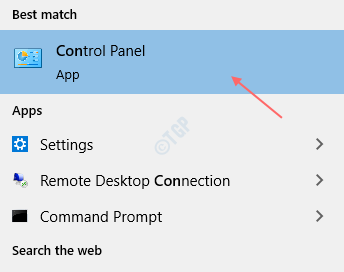
Methode: Öffnen Sie das Bedienfeld aus dem Startmenü vom Startmenü
Drücken Sie Winkey.
Nach dem Startmenü wird angezeigt, bis das Bedienfeld unter Windows -Systemordner aufgriffen wird.
Klicken Schalttafel Wie nachfolgend dargestellt.
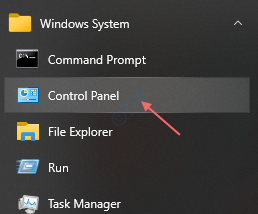
Methode: Das Bedienfeld über das Desktop -Symbol öffnen.
Schritt 1: Klicken Sie mit der rechten Maustaste auf den Desktop -Hintergrund und klicken Sie auf Personifizieren Aus dem Kontextmenü.
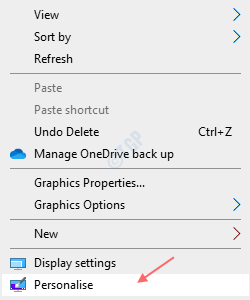
Schritt 2: Nach Personalisierung Öffnet, klicken Sie Themen wie unten gezeigt.
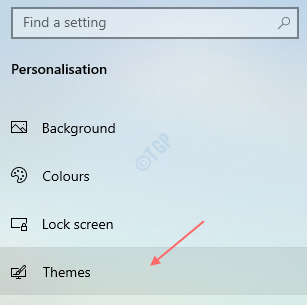
Dann klick Desktop -Symboleinstellungen unter Verwandte Einstellungen auf der rechten Seite des Bildschirms.
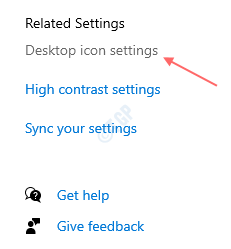
Schritt 3: Sie können sehen, dass es viele Desktop -Symbole gibt, die im Fenster angezeigt werden, das auftaucht.
Suchen Sie nach Kontrollkästchen des Bedienfelds. Klick es.
Klicken Anwenden Und OK.
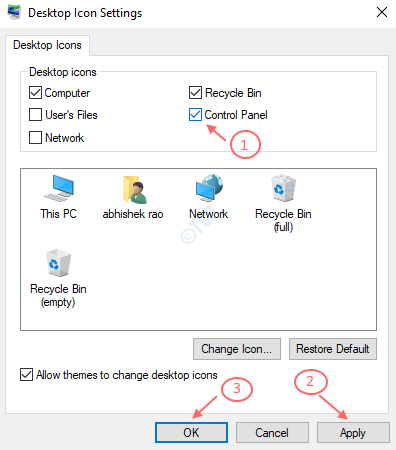
Jetzt können Sie das Bedienfeldsymbol auf dem Desktop sehen. Wenn Sie sich öffnen möchten, klicken Sie einfach darauf.
Methode: Erstellen von Verknüpfungen zum Öffnen des Bedienfelds.
Schritt 1: Klicken Sie mit der rechten Maustaste auf den Desktop -Hintergrund und klicken Sie auf Neu.
Dann klick Abkürzung.
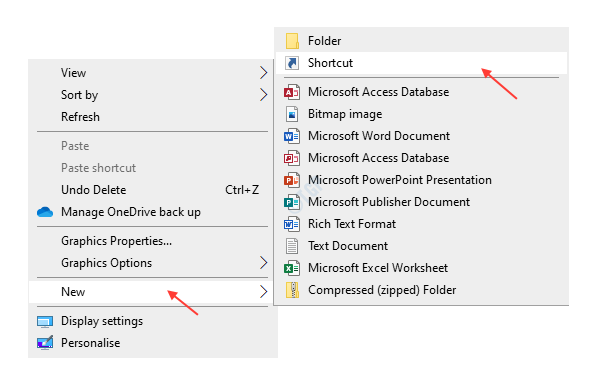
Schritt 2: Ein neues Fenster wird auf dem Bildschirm angezeigt. Geben Sie ein C: \ Windows \ System32 \ Steuerung.exe am Ort des Artikelfelds.
Sie können auch Till durchsuchen Kontrolle.exe Durch Klicken auf durchsuchen.
Dann klick Nächste.
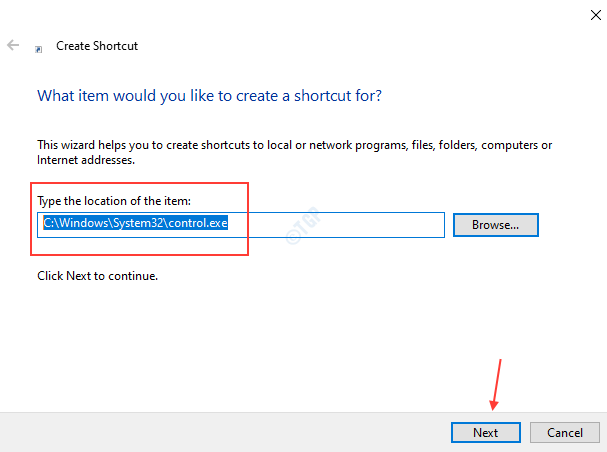
Schritt 3: Geben Sie der Verknüpfung mit dem Bedienfeld einen richtigen Namen.
Klicken Beenden.
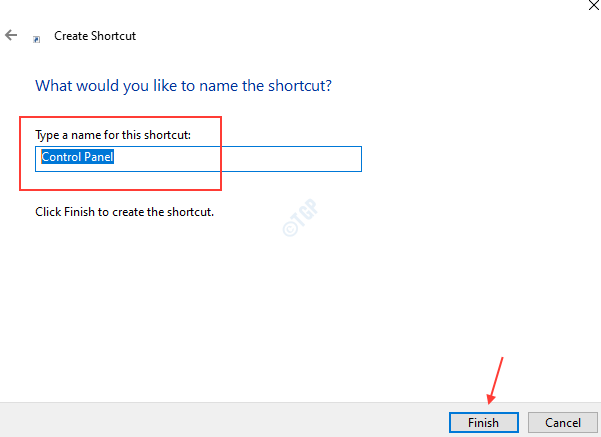
Sie werden sehen, dass das Bedienfeldsymbol auf dem Desktop erstellt wird.
Methode: So wählen Sie das Bedienfeld aus der Adressleiste des Datei -Explorers aus
Öffnen Sie den Datei -Explorer, indem Sie drücken Winkey + e.
Klicken Sie nach dem Öffnen von Datei -Explorer auf die Schaltfläche in der Adressleiste, wie im folgenden Bild gezeigt.
Eine Dropdown -Option wird unterhalb der Adressleiste angezeigt.
Klicken Schalttafel.
Dadurch werden Sie zum Steuern von Panel Home Fenster führen.
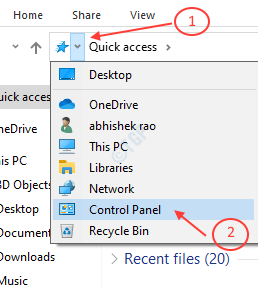
Methode: So verwenden Sie die Option "Alle Ordner anzeigen" im Datei -Explorer, um das Bedienfeld zu öffnen
Schritt 1: Um zum Datei -Explorer zu gehen, drücken Sie Winkey + e.
Klicke auf Sicht Tab.
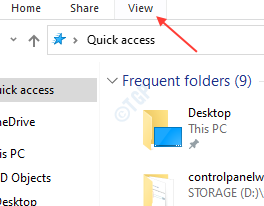
Am rechten Ende der Optionen in der Registerkarte "Ansicht" befindet sich eine Schaltfläche Optionen.
Klick es an. Sie erhalten Ändern Sie den Ordner und die Suchoptionen.
Klick es.
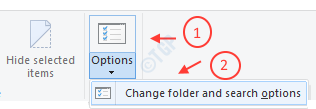
Schritt 2: Wählen Sie in den Ordneroptionen aus Sicht Tab.
Unter Erweiterte Einstellungen, Scrollen Sie nach unten, um alle Ordner anzuzeigen.
Aktivieren Sie das Kontrollkästchen und klicken Sie auf Anwenden Und OK.
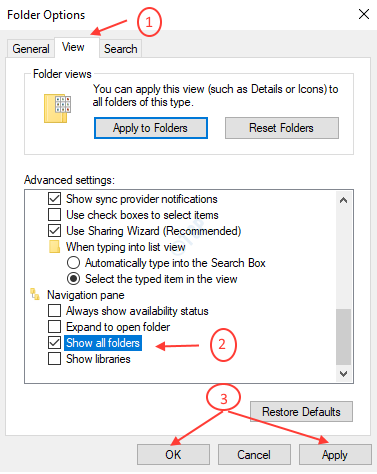
Sobald Sie auf OK klicken, können Sie das System des Bedienfelds unter Desktop sehen.
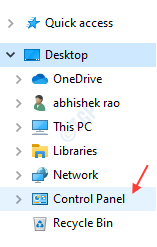
Methode: So öffnen Sie das Bedienfeld mithilfe der Auslaufbox
Drücken Sie Winkey + r zum Öffnen von Run -Box.
Typ "Kontrolle”Im Feld und drücken Sie die Eingabetaste.
Dadurch wird das Bedienfeld geöffnet.
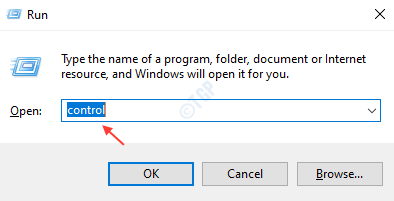
Methode: Öffnen Sie das Bedienfeld mit der Eingabeaufforderung zur Eingabeaufforderung
Schritt 1: Drücken Sie Winkey + R und Typ CMD.
Drücke Enter.
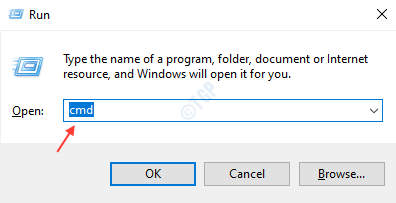
Schritt 2: Typ 'Kontrolle'und drücken Sie die Eingabetaste.
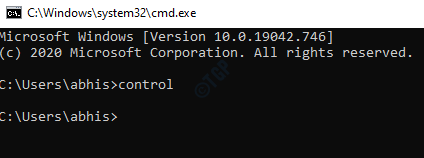
Dadurch wird das Bedienfeld geöffnet.
Dies sind einige der einfachen Möglichkeiten, um das Bedienfeld für Ihre Bequemlichkeit zu öffnen.
Ich hoffe, Ihnen hat diesen Artikel gefallen. Danke!
- « 8 verschiedene Möglichkeiten, Mikrofon in Windows 10 zu aktivieren / zu deaktivieren
- So holen Sie die Baumverzeichnisstruktur eines Ordners über die Eingabeaufforderung ab »

